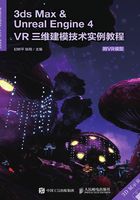
上QQ阅读APP看书,第一时间看更新
1.1 3ds Max 2016的安装
3ds Max对硬件系统的要求相对较低,如图1-1-1所示。

图1-1-1
安装步骤
通过网上资源可以下载3ds Max软件安装包,下载解压缩完成后,就可以进行软件安装了。具体操作如下。
(1)在安装文件中找到 图标,双击打开,系统自动初始化检测后出现如图1-1-2所示的安装界面。
图标,双击打开,系统自动初始化检测后出现如图1-1-2所示的安装界面。

图1-1-2
(2)单击右下角Install(安装)按钮进行安装。
(3)认真阅读Autodesk许可及服务协议后,单击选中右下角I Accept(我同意)选项,并单击下方的Next(下一步)按钮,进行下一步操作。
(4)请用户直接选择I want to try this product for 30 days(我想试用这个产品30天)或者购买正版软件进行安装。然后单击下方Next(下一步)按钮,如图1-1-3所示。

图1-1-3
(5)程序会显示软件需要安装的相关程序并在左下角确定好Installation path(安装路径),默认安装路径为C:\Program Files\Autodest\,也可以单击Browse...(浏览...)按钮,自主选择想要安装的位置。当设置好后,就可以单击Install(安装)按钮进行安装了,如图1-1-4所示。

图1-1-4
(6)等待系统自动安装软件程序,下方有安装进度,每个人的电脑配置不同,等待时间的长短也会有所不同,如图1-1-5所示。

图1-1-5
(7)当各项程序都安装完成之后,系统会在程序名字前面画上绿色的勾表示此项安装成功,单击右下角Finish(完成)按钮,如图1-1-6所示。

图1-1-6
(8)通过桌面上的快捷方式 软件,启动3ds Max,启动界面如图1-1-7所示。
软件,启动3ds Max,启动界面如图1-1-7所示。

图1-1-7